Windows Live Mail: Проверете имейлите от всички акаунти наведнъж
Miscellanea / / February 12, 2022
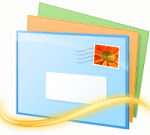
Защо използвате a
настолен имейл клиент
? Е, за повечето от вас основната причина би била опитът да съберете всичките си имейл услуги и имейл съобщения под един и същ чадър, нали? И да не забравяме, ние сме облагодетелствани от допълнителни функции като календар,
управление на контакти
,
да изпълнява задачи
, бележки и много други.
Като цяло, човек ще има отделна папка, представляваща всяка имейл услуга, която той или тя е интегрирал с клиент като такъв Windows Live Mail. Ако не, трябва да кажа, че ви липсва най-основната организационна структура на имейл на настолен клиент. Освен това бихте имали подпапки с правила за филтриране да изтласкват съобщения в съответните им пространства.
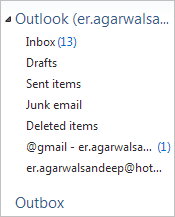
Това ви прави наистина лесно да превъртате съобщенията си и да се съсредоточите върху важните. Но има моменти, когато не искате да щракнете върху всяка папка и да навигирате в отделни домейни. По-скоро бихте искали всички те да бъдат комбинирани като едно и да се предлагат като едно парче торта.
Windows Live Mail разполага с нещо, наречено
Бързи прегледи и това отговаря на точния сценарий. Той трябва да бъде активиран по подразбиране и ако е, левият панел трябва да се появи, както е показано на изображението по-долу.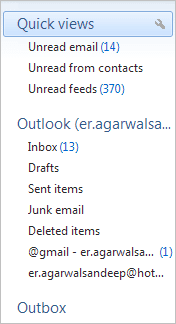
Сравнете го с първото изображение, което показва изглед на папки със съобщения, когато бързите прегледи не са активни. Разбирате разликата, нали?
Сега, да речем например, не е активиран. Ето какво трябва да направите и ще стане веднага.
Етап 1: Навигирайте до Преглед раздел.
Стъпка 2: Превъртете до секцията за Оформление и щракнете върху Бързи изгледи. Имайте предвид, че е оранжев, когато е включен.
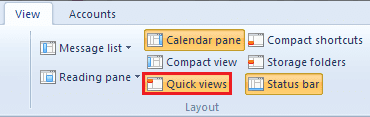
Бързите изгледи ще съдържат няколко папки по подразбиране. Въпреки това, това отново е твърде много безпорядък, ако видите. Очевидно не искате списъкът само с непрочетени имейли. Най-малкото бих предпочел да имам други папки като чернови, изпратени елементи, изходяща кутия под изгледа.
Ако и вие желаете това, задръжте курсора на мишката върху Бързи изгледи и щракнете върху иконата на гаечен ключ, която се показва. По този начин ще можете да отворите Изберете Бързи прегледи прозорец и разгънете същото за други елементи. Списъкът с предмети, които могат да бъдат поставени под бързи прегледи, е както е показано в магьосника по-долу. Просто трябва да маркирате необходимите и да кликнете върху тях Добре.
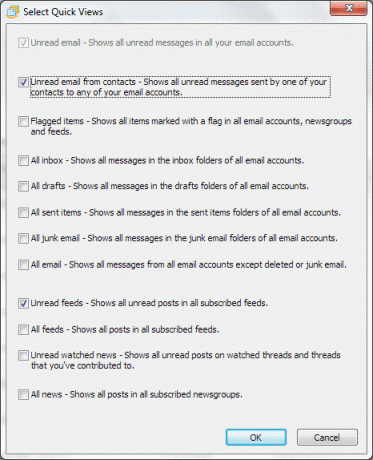
Друг начин за отваряне на Изберете Бързи прегледи прозорец трябва да щракнете с десния бутон върху Бързи изгледи бутон и натиснете Изберете бързи изгледи.
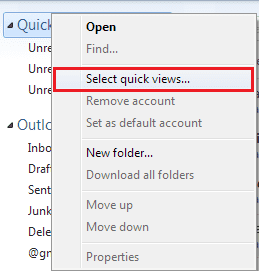
Страхотен съвет: Ако използвате MS Outlook, трябва да сте разбрали, че функцията е много подобна на папките за търсене в MS Outlook. Ако не знаете какво означава това, разгледайте нашите подробно ръководство за папки за търсене в MS Outlook.
Заключение
Надявам се, че това ви дава достатъчно информация за бързите изгледи на Windows Live Mail и дава добра причина да го имате. Кажете ни за подпапките, които искате да включите в изгледа.
Последна актуализация на 03 февруари 2022 г
Горната статия може да съдържа партньорски връзки, които помагат за поддръжката на Guiding Tech. Това обаче не засяга редакционната ни почтеност. Съдържанието остава безпристрастно и автентично.



